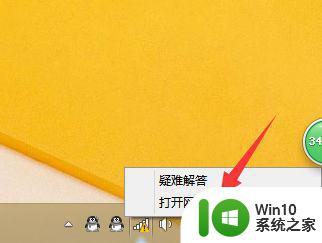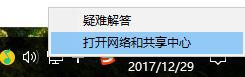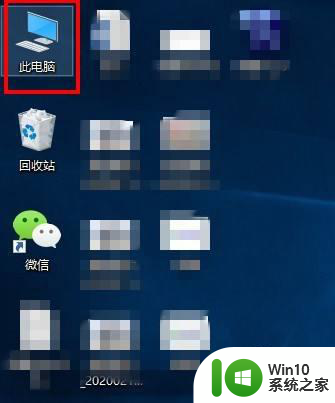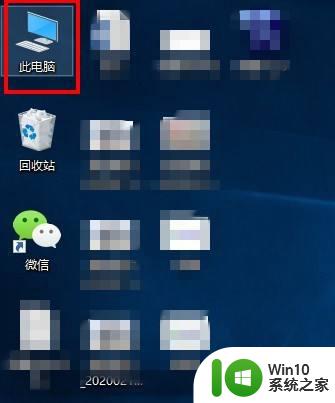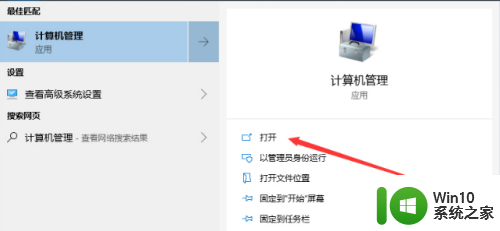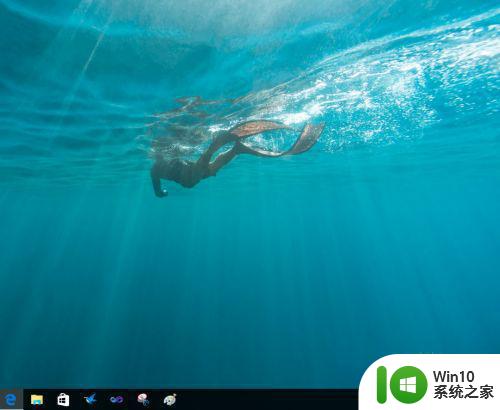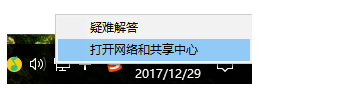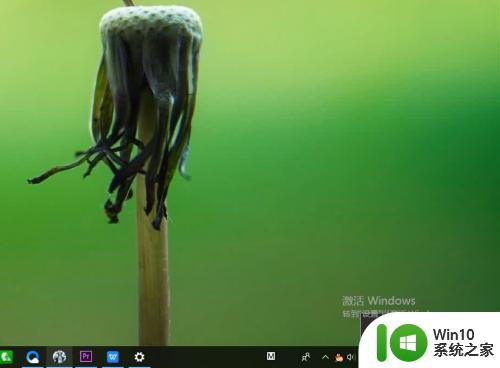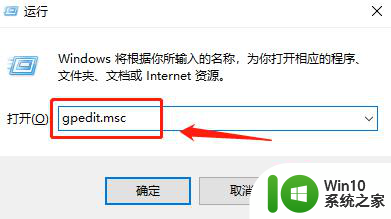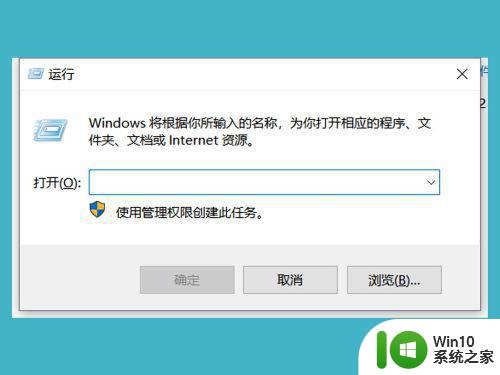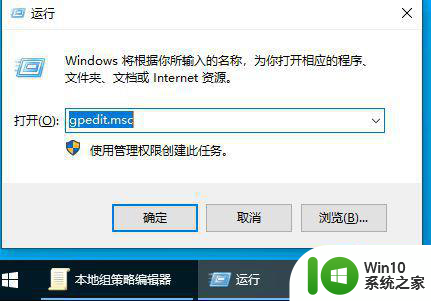详解win10网络受限是的解决办法 win10网络受限如何解决
Win10网络受限是许多用户在使用Windows 10操作系统时常遇到的问题之一,当网络受限时,我们将无法正常访问互联网或者无法连接到特定的网络。幸运的是有许多解决办法可以帮助我们解决这个烦恼。本文将详细介绍Win10网络受限的原因以及解决办法,希望能为遇到这个问题的用户提供一些帮助和指导。无论是通过重启网络设备、检查网络设置、更新驱动程序还是运行网络故障排除工具,我们都可以找到适合自己的解决方法,以确保网络连接的稳定和顺畅。
1、鼠标右键无线网,选择【打开网络和共享中心】。
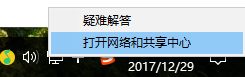
2、点击自己的无线网,弹出WLAN 状态
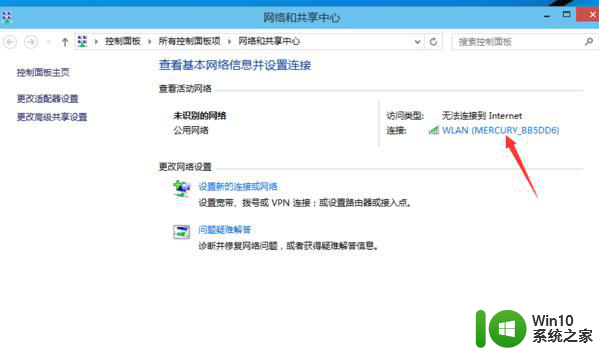
3、点击【无线属性】进入设置。
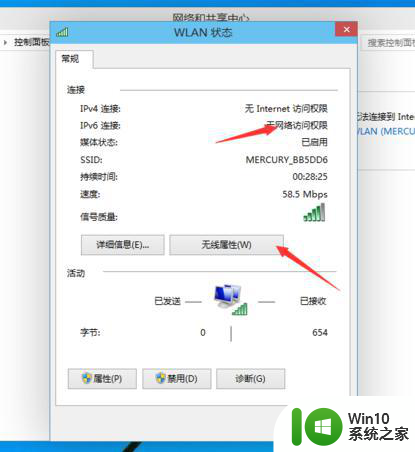
4、弹出无线网属性,点击上面的选卡【安全】。
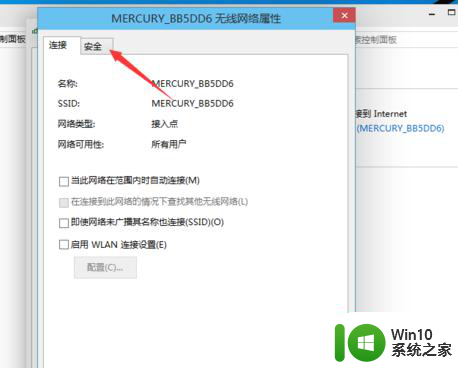
5、然后点击【高级设置】。
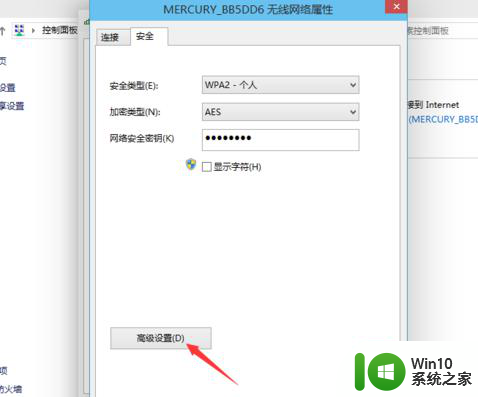
6、进入后,将【为此网络启用联邦信息处理标准(FIPS)兼容(F)】勾选上。
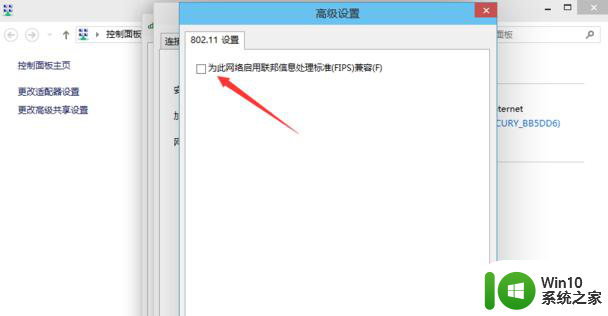
7、勾选完成后,点击:【确定】。
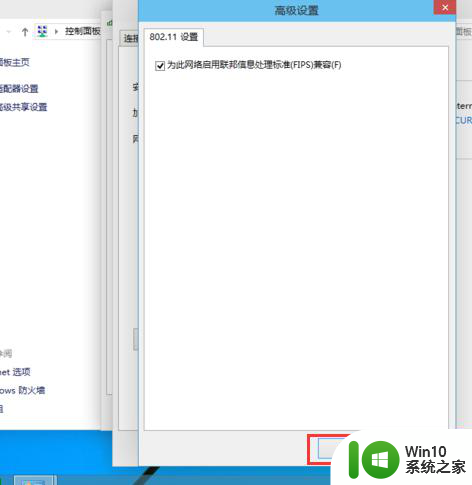
8、然后断开网络再从新连接就可以连上了。
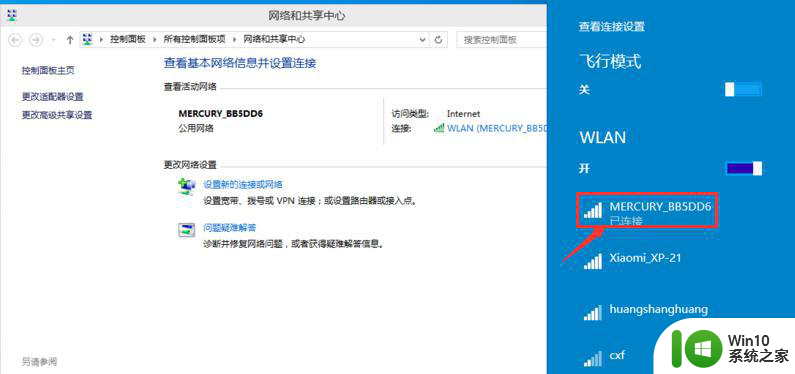
以上就是详解win10网络受限的解决办法的全部内容,有遇到相同问题的用户可参考本文中介绍的步骤来进行修复,希望能够对大家有所帮助。